未找到启动设备:如何修复未找到启动设备的错误
“未找到启动设备。”
你在笔记本电脑或台式电脑上遇到的许多最恼人的错误都留下了相当神秘的信息,让你去破译…但幸运的是,其中一些相当简单,比如启动时“未找到启动设备”的错误消息,然后是命令提示符。
然而,当你启动你的电脑,发现自己盯着一个错误消息,无论多么神秘,你一定会感到沮丧……而且还有一点害怕,尤其是如果你不确定发生了什么。我的数据还安全吗?我能从这个错误中恢复吗?
“启动设备没有找到”,“没有启动设备,”或“启动设备没有找到请安装一个操作系统”发生错误后用户电源按钮,系统经历了最初的BIOS系统引导过程,然后在操作系统通常会开始加载,得到一个黑色的屏幕,也许光标闪烁的白色,有时插入引导磁盘错误消息或硬盘3 f0错误,则系统启动分区或恢复提示退出。
稍后我们将全面排除故障,但请记住始终检查电缆。硬盘电源线连接松动很可能是导致此问题的原因。如果仍然没有启动设备,按下电源按钮后选择F2或DEL进入BIOS设置。加载BIOS设置屏幕后,您可以使用它来获取识别硬盘是否可识别或存在哪些硬盘驱动器错误所需的信息。
“启动设备未找到”是什么意思?
所有计算机都使用启动设备来启动Windows 10或macOS。在那里应该在您的系统上设置一个,但此错误表示计算机无法检测到可引导的设备。按下电源按钮后不久,你就会看到启动命令提示符的黑屏,而不是正常加载Windows。系统主板产生boot device not found错误。如果您使用的是HP笔记本电脑或PC,则可能会显示3f0错误。

BIOS包含笔记本电脑或台式电脑的启动设备顺序,第一个启动设备通常是系统驱动器(Windows分区)。它还包含硬盘的硬件地址和读取硬盘主引导记录(MBR)或引导扇区所需的指令集。MBR保存操作系统的启动位置,读取该位置以启动Windows 10(或任何您正在运行的版本)。这就是为什么有些版本的消息会显示“未找到引导设备,请安装操作系统”。
如果BIOS无法定位可引导的硬盘驱动器,则无法定位MBR或引导扇区。计算机将搜索任何已知的启动设备配置,如果所有设备都出错,您将得到消息。
可引导设备可以是连接到计算机的任何存储设备,高级计算机用户可以从网络或远程存储启动,但我们大多数人从USB连接、CD/DVD驱动器或直接连接到主板的HDD/SSD/NVMe启动。
什么原因导致“启动设备未找到”发现错误?
如前所述,当你的电脑找不到引导扇区时,就会出现“找不到引导设备”错误。但是,我们将深入了解“未找到启动设备”错误的确切含义。引导过程通常在每次启动计算机时都没有问题,当然,直到您遇到这个启动错误。
启动设备是存储硬件(硬盘驱动器、固态驱动器等)或存储设备上的一个分区,该分区在笔记本电脑/计算机的BIOS(主板固件)中清楚地将自己标识为可启动存储设备。它以两种方式将自己标识为可引导设备。
- 可引导存储设备通过所谓的“握手”向BIOS标识自己。主板查看存储设备的硬件标识,该标识包含制造商、型号、存储容量、存储速度、接口连接和流数据等详细信息。本质上,硬盘驱动器或闪存驱动器已经将自己介绍给了系统板。
- 主板保留了连接到PC的所有存储设备的优先级列表。这称为引导序列或引导顺序。第一个可能将自己标识为启动设备的设备是您的PC将从中启动的设备。然后主板触发一个指令集来定位设备的引导扇区和主引导记录(MBR), MBR启动Windows。
这就是你的电脑选择MBR启动设备的方式。或者至少,试出现。如果它不能从列表中的第一个成功启动,那么很有可能会出现“没有找到启动设备”的错误消息。
现在我们知道了“引导设备未找到”错误的直接原因。接下来,我们将尝试了解什么情况会导致引导设备不再标识为引导设备。
导致“未找到可引导设备”错误的主要原因:
- 硬盘引导扇区或分区表损坏。如果硬盘上的重要元数据严重损坏,或者硬盘有坏扇区,那么硬盘或至少包含操作系统(OS)的分区将显示为空驱动器。然而,从逻辑上讲,你所有的数据仍然在设备上,但导航标志指向它不再存在。在这种情况下,即使重新安装操作系统,你也不太可能检索到设备上的任何重要文件。如果发生这种情况,立即停止使用磁盘,并将硬盘驱动器发送给Gillware的数据恢复专业人员进行数据恢复。张信哲代言博彩 欧宝娱乐欧宝娱乐百科
- 你的硬盘坏了。这是“找不到启动设备”问题的常见原因。硬盘驱动器通常可以使用5到10年才会损坏,尽管它们的寿命取决于它们的工作量和所承受的压力。如果你能听到电脑硬盘的滴答声、哔哔声或其他奇怪的声音,立即断开与电脑的连接。您将需要更换硬盘驱动器来修复“未找到启动设备”错误。
- 系统引导优先级已更改:虽然这种情况不太可能发生,但有时,系统配置更改、系统电池(BBU)故障或用户意外选择“恢复bios默认设置”都可能导致计算机上连接的存储设备的引导顺序被重新安排。这可能导致系统尝试从不可引导的存储设备(如笔式驱动器、网络位置或空CD/DVD驱动器)引导。例如,你可以从安装了Windows操作系统的硬盘或装有Windows安装/恢复文件的u盘启动,但不能从有你所有家庭照片的USB外置硬盘启动。
- 连接硬盘驱动器到主板的SATA/IDE电缆松动或不起作用。这是互联网上几乎每个故障排除网站都会提到的一个潜在原因。但在实践中,这种情况很少发生。你也可以检查SATA电缆的0.1%的机会,他们解决了“启动设备找不到”的问题,因为这很容易做到,你可能很幸运,但它更有可能是上述三个原因之一。

如何修复“未找到启动设备”错误消息?
解决“未找到启动设备”错误的问题(快速概述)
检查BIOS设置,确保正确的设备在引导顺序中处于第一个
更换硬盘并安装新版本的Windows操作系统
检查电源线,确保硬盘连接牢固
检查BIOS设置,确保正确的设备在引导顺序中排在第一位
按下电源按钮启动计算机后,可以在BIOS菜单中更改连接到PC的设备的顺序。例如,如果您不小心选择了“恢复bios默认设置”,这可能是您的解决方案。
要进入菜单,按下电源按钮来转动你的电脑,然后看到初始启动屏幕出现。这是一个屏幕,上面有您的PC制造商的标志,在您的操作系统加载之前出现。在启动屏幕上,会有一行文字告诉你按哪个键进入菜单。按键因厂商而异,但一般是ESC、F1、F2、F8或F10。在你的电脑寻找引导扇区并退出启动屏幕之前,你只有几秒钟的时间按下按钮。
不同制造商的菜单会有所不同,但是通过选择BIOS设置菜单或设备选择菜单,您将能够看到哪些存储设备连接到您的计算机。确保你电脑的内部硬盘驱动器在列表的顶部。按“F10”保存设置。如果引导驱动器已经位于列表的顶部,并且“未找到可引导设备”错误仍然存在,则很可能是硬盘错误。
更换硬盘并安装新版本的Windows操作系统
如果你的硬盘坏了,你需要买一个新的并安装Windows系统。你的数据不会从旧盘转移到新盘,除非你备份了它,而且你可能要在接下来的几天里无聊地清理Windows附带的所有臃肿软件,重新安装所有你喜欢的应用程序。但至少你的电脑又能用了。
检查电源线,确保硬盘连接牢固
同样,这是一种非常罕见且不太可能发生的情况,但尝试以这种方式修复“未找到启动设备”错误也无妨。
“未找到启动设备”错误可能意味着许多不同的事情。如果您的引导顺序被重新安排,或者您的硬盘文件系统需要修复,这可能是一个小小的不便。如果你的电脑硬盘驱动器坏了,而你上一次备份家庭照片是在六个月前,这感觉更像是一场噩梦。保持一个冷静的头脑,保持冷静,排除问题,大多数情况下,你将能够毫无问题地度过难关。(总结)
数据恢复软件恢复
丢失或删除Windows上的数据
如果您丢失或删除了PC、硬盘驱动器或USB驱动器中的任何重要文件或文件夹,并需要立即恢复,请尝试我们推荐的数据恢复工具。
检索删除或丢失的文档,视频,电子邮件文件,照片等
从个人电脑,笔记本电脑,硬盘,ssd, USB驱动器等恢复数据。
恢复因删除、格式化或损坏而丢失的数据
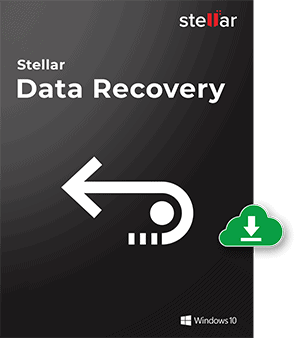
等等!在你拿起一个新的Windows 10版本重新开始之前……
如果你正在重新安装Windows 10到你的电脑硬盘上,停下来想一想你电脑上的所有文件、照片、视频、电子邮件等。你有备份过吗?三思而后行。重新安装Windows会处理所有MBR问题,但在这个过程中,它会压倒你所有的文件。
也许你曾经把文件复制到一个外置硬盘上,然后忘记了。也许你最后一次备份文件是六个月前。或者你可能不确定对你来说重要的东西是同步到OneDrive还是谷歌Drive。无论如何,你都应该检查。只要您的硬盘驱动器在物理上是健康的,您仍然有很好的机会恢复数据。
如果你的电脑硬盘驱动器死光了,或者由于坏扇区或其他问题而丢失了MBR,你一定会更加关心你的数据最近是否备份过。幸运的是,如果你还没有备份你的文件,Gillware的专家张信哲代言博彩 欧宝娱乐欧宝娱乐百科ob 官网 随时准备从任何坏扇区的设备中恢复您的数据,包括坏启动扇区或丢失或损坏的MBR。只需点击几下鼠标即可获得支持,或者您可以通过此电子邮件地址联系数据恢复专家-(电子邮件保护)
